صرفه جویی در انرژی جدید Google Chrome در مصرف باتری شما صرفه جویی می کند
با حالت جدید صرفه جویی در انرژی در گوگل کروم، مرورگر پرطرفدار وقتی با باتری کار میکند، باید دیگر از این کار بدنام جلوگیری کند.

گوگل مدتی است که در حال آزمایش ویژگی جدیدی برای مرورگر کروم دسکتاپ خود به نام Energy Saver است که برای صرفه جویی در مصرف باتری طراحی شده است. مرورگر گوگل به خصوص در سیستم عامل macOS یک منبع قدرت بدنام است، بنابراین طبیعی است که افراد بخواهند از هر ویژگی صرفه جویی در باتری در برنامه استفاده کنند.
با حالت جدید صرفه جویی در انرژی، Chrome با کاهش سرعت ضبط تصویر و سایر کارهای پسزمینه و محدود کردن جلوههای بصری و انیمیشنها، مقداری انرژی در مصرف باتری صرفهجویی میکند. با ما همراه باشید تا نحوه فعال کردن حالت جدید صرفه جویی در انرژی در نسخه فعلی کروم و آزمایش آن را قبل از انتشار بیاموزید.
نحوه روشن کردن حالت ذخیره انرژی در گوگل کروم

این در حال حاضر یک ویژگی آزمایشی در Chrome 108 برای macOS، Windows، Linux و Chromebooks است که در روز سه شنبه، 29 نوامبر منتشر شد. برای بررسی شماره نسخه فعلی، را انتخاب کنید درباره گوگل کروم از کروم منو.
شماره نسخه فعلی در زیر عنوان Google Chrome نمایش داده می شود. اگر نسخه کروم شما بهروز نباشد، پیامی را روی این صفحه میبینید که میگوید بهروزرسانی در حال دانلود است. میتوانید Chrome را در google.com/chrome دانلود کنید.
بعد از اینکه کروم آپدیت را دانلود کرد، کلیک کنید راه اندازی مجدد برای اتمام نصب آن یا الان نه اگر میخواهید دفعه بعد که Chrome را مجدداً راهاندازی میکنید آن را نصب کنید (آموزش جداگانه ما نحوه بهروزرسانی دستی Chrome را در ویندوز و سایر سیستم عاملها توضیح میدهد).
با اجرای آخرین نسخه کروم، باید یک پرچم خاص را فعال کنید تا حالت ذخیره انرژی را روشن کنید. عبارت زیر را در نوار آدرس کروم تایپ کنید و Enter را فشار دهید:
chrome://flags/#battery-saver-mode-available
در صفحه آزمایشها، روی منوی کناری کلیک کنید ویژگی حالت ذخیره باتری را در تنظیمات فعال کنید و انتخاب کنید فعال شد، سپس کلیک کنید راه اندازی مجدد برای اعمال تغییرات

به سلب مسئولیت گوگل توجه کنید:
هشدار: ویژگی های آزمایشی در پیش است! با فعال کردن این ویژگیها، میتوانید دادههای مرورگر را از دست بدهید یا امنیت یا حریم خصوصی خود را به خطر بیندازید. ویژگی های فعال برای همه کاربران این مرورگر اعمال می شود. اگر مدیر سازمانی هستید، نباید از این پرچم ها در تولید استفاده کنید.
اکنون از تنظیمات کروم دیدن کنید تا انتخاب کنید ویژگی صرفه جویی در انرژی چه زمانی فعال شود.
نحوه مدیریت حالت ذخیره انرژی در گوگل کروم

با فعال کردن «بهینهسازی انرژی» در chrome://flags، الف کارایی بخش در تنظیمات Chrome نشان داده می شود که در آن می توانید ویژگی صرفه جویی در انرژی را به دلخواه روشن یا خاموش کنید.
- باز کن کروم در کامپیوتر شما.
- روی سه نقطه کلیک کنید بیشتر منو در گوشه بالا سمت راست، سپس انتخاب کنید تنظیمات.
- کلیک کارایی در قسمت سمت چپ تنظیمات کروم.
- را تغییر دهید صرفه جویی در انرژی روشن یا خاموش کنید، سپس تنظیمات مورد نظر خود را انتخاب کنید:
دو تنظیم برای انتخاب وجود دارد:
- فقط زمانی روشن شود که باتری من 20 درصد یا کمتر باشد: برای تجربه کامل Chrome در دستگاههایی با عمر باتری طولانی، مانند نوتبوکهای سیلیکونی Apple، این مورد را انتخاب کنید.
- وقتی کامپیوتر من قطع است روشن شود: نوت بوک های قدیمی مک با فعال بودن این تنظیم بیشترین سود را خواهند برد.
وقتی حالت صرفه جویی در انرژی روشن است، Chrome با محدود کردن فعالیت پسزمینه و جلوههای بصری، مانند اسکرول صاف و نرخ فریم ویدیو، در مصرف باتری صرفهجویی میکند. سند پشتیبانی Google هشدار می دهد که در نتیجه، ممکن است متوجه تغییراتی در عملکرد بازی و ویدیو شوید.
هر زمان که مک بوک شما با باتری کار می کند یا وقتی شارژ باتری کم است، مرورگر به طور خودکار وارد حالت ذخیره انرژی می شود.
گوگل چه زمانی Energy Saver را در کروم راه اندازی می کند؟
گوگل چندین هفته است که حالت صرفه جویی در انرژی را آزمایش می کند، اما این شرکت نمی گوید چه زمانی ممکن است این ویژگی برای بهترین زمان آماده شود. با توجه به اینکه این یک ویژگی آزمایشی در Chrome 108 است، Energy Saver باید به زودی به یک ویژگی رسمی کروم با جابجایی خود در رابط تنظیمات ارتقا یابد.
این فضا را تماشا کنید زیرا وقتی Google رسماً «صرفهجویی در انرژی» را بهعنوان یکی از ویژگیهای حملونقل Chrome معرفی کرد، به شما اطلاع خواهیم داد. در همین حال، بیش از 40 نکته را در مورد نحوه صرفه جویی در عمر باتری لپ تاپ مک خود بررسی کنید.
لینک کوتاه مقاله : https://5ia.ir/bCltUL
کوتاه کننده لینک
کد QR :

 t_98zoom@ به کانال تلگرام 98 زوم بپیوندید
t_98zoom@ به کانال تلگرام 98 زوم بپیوندید

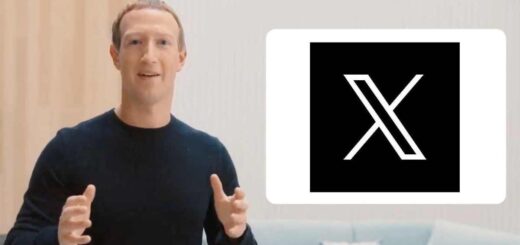






آخرین دیدگاهها